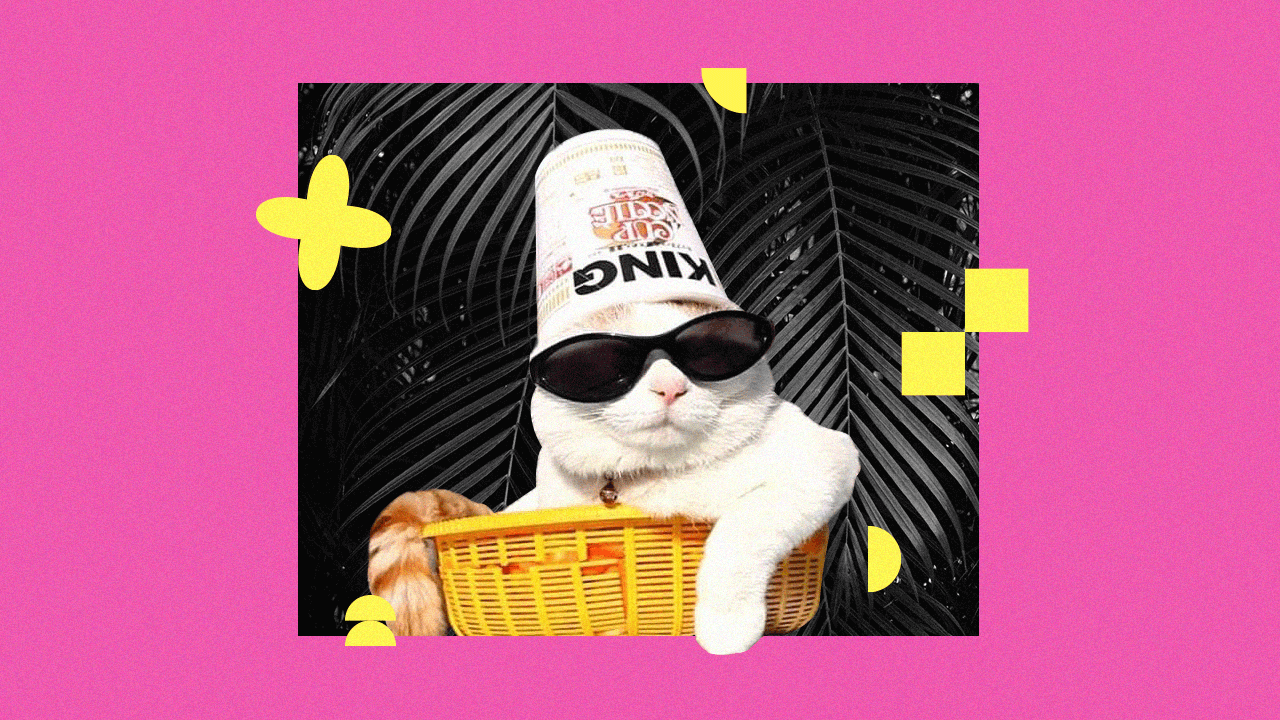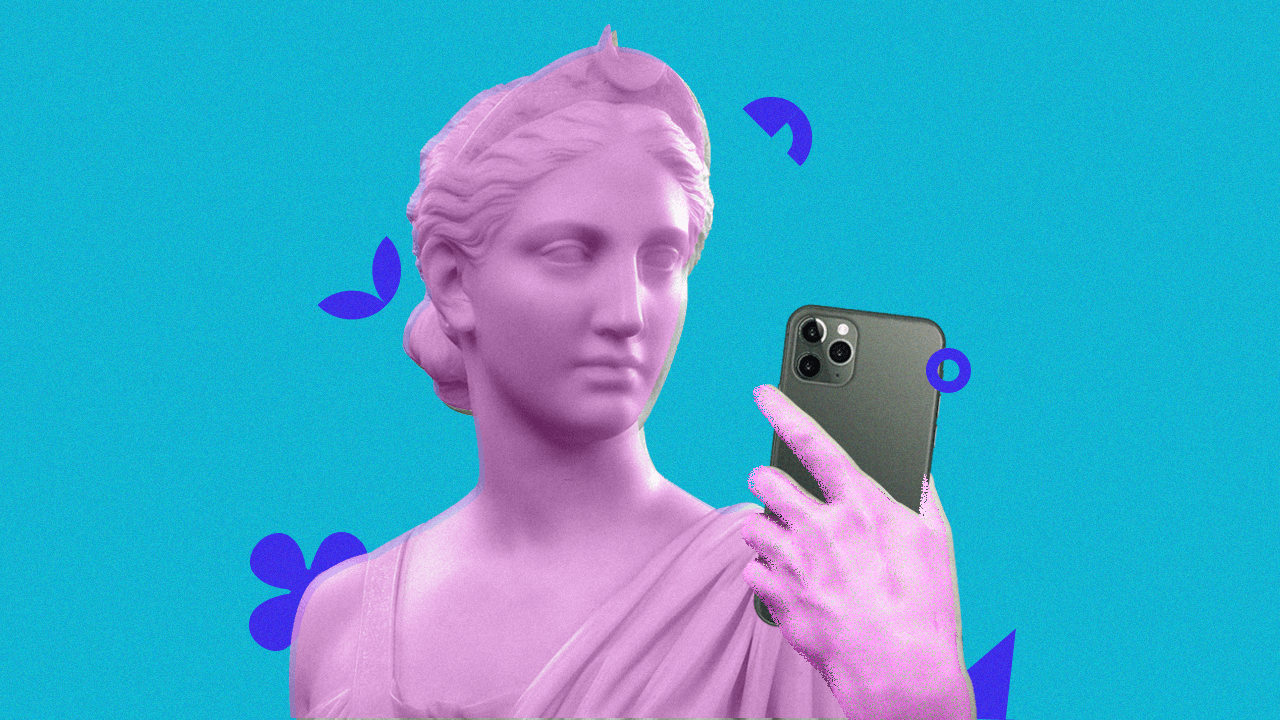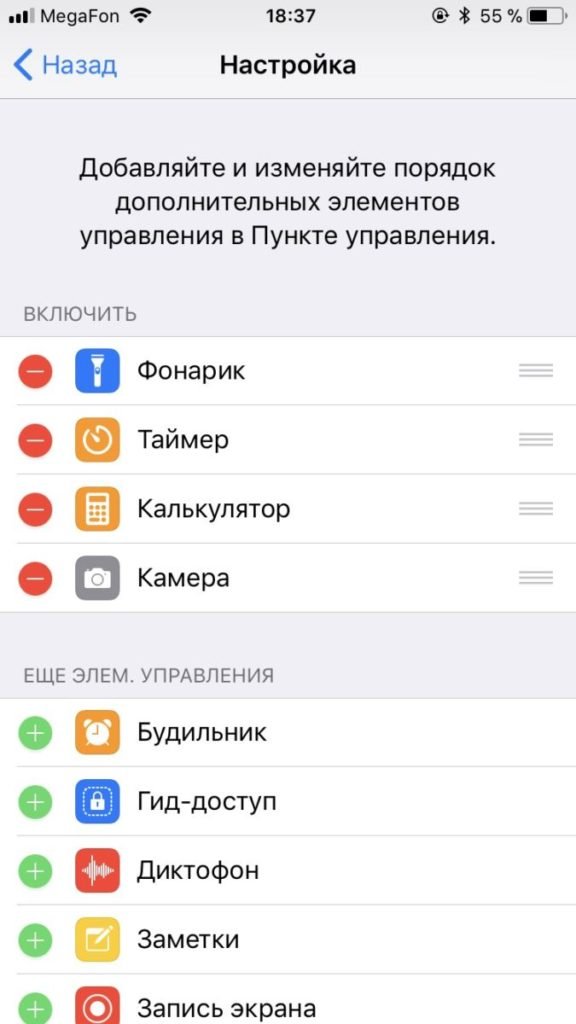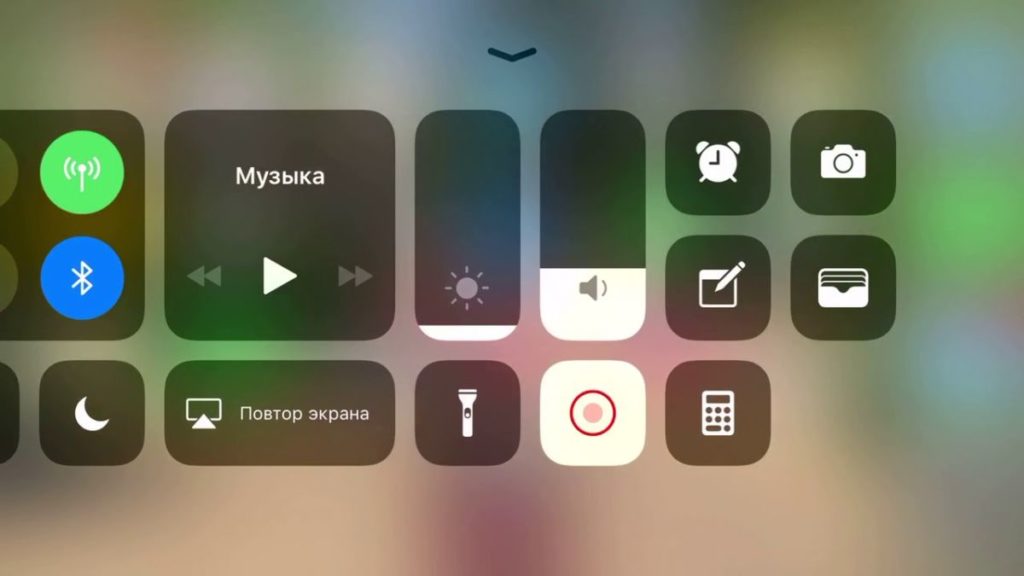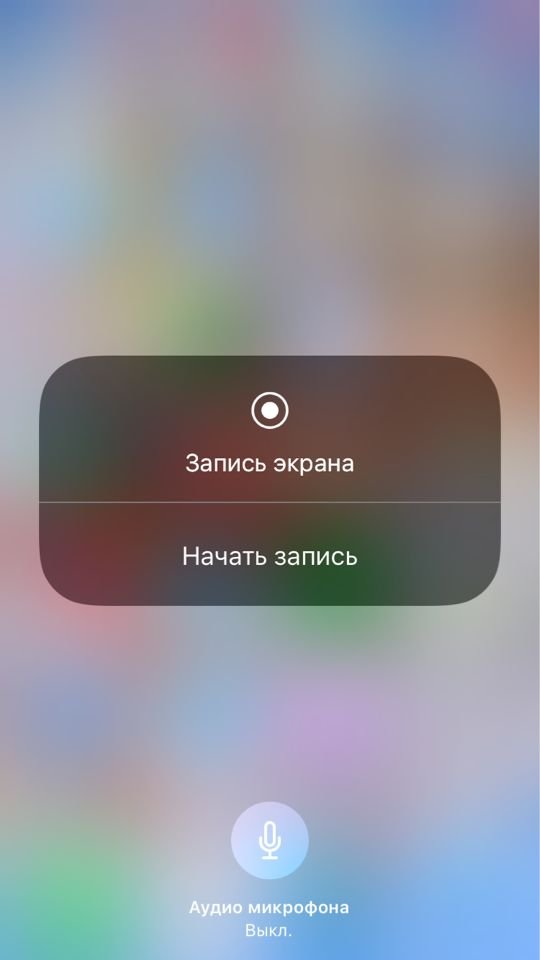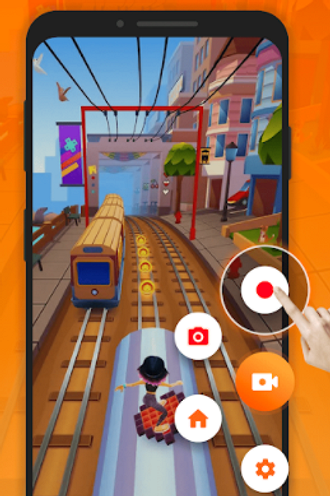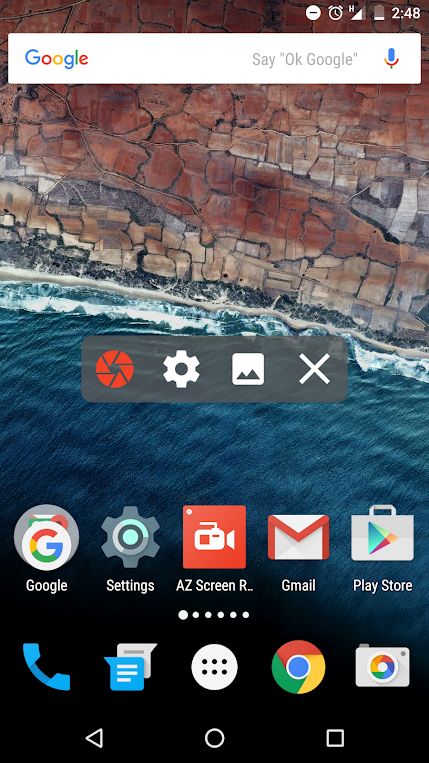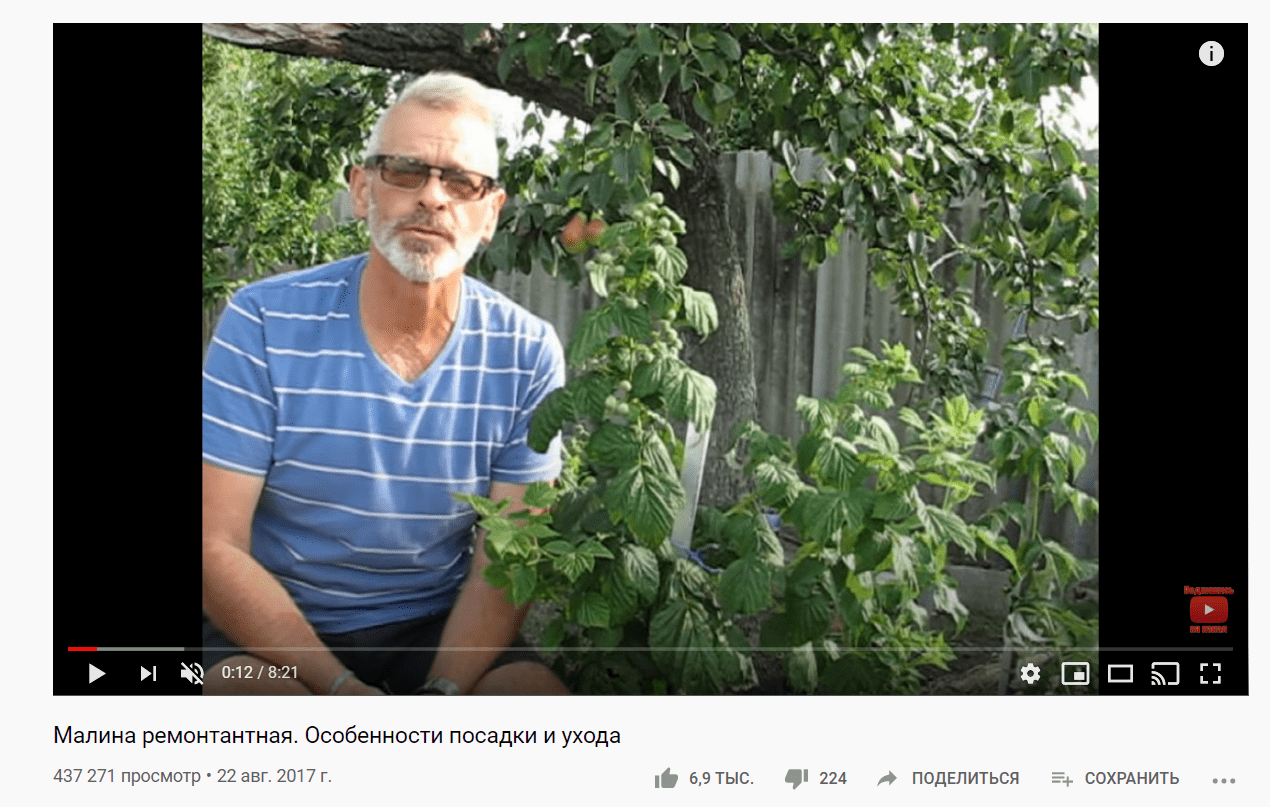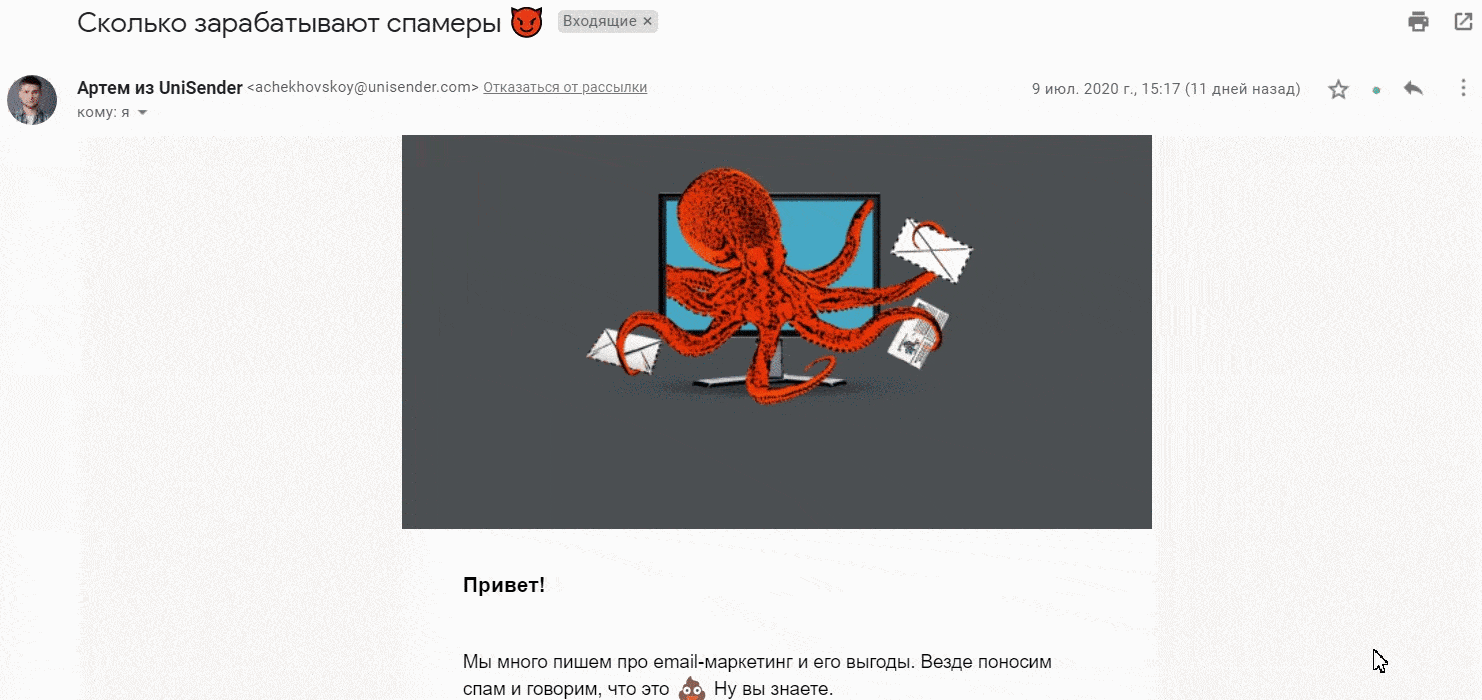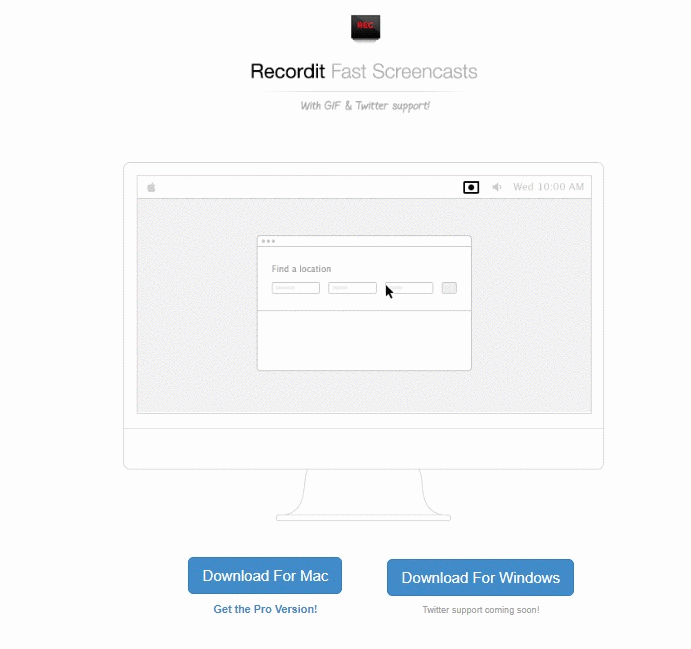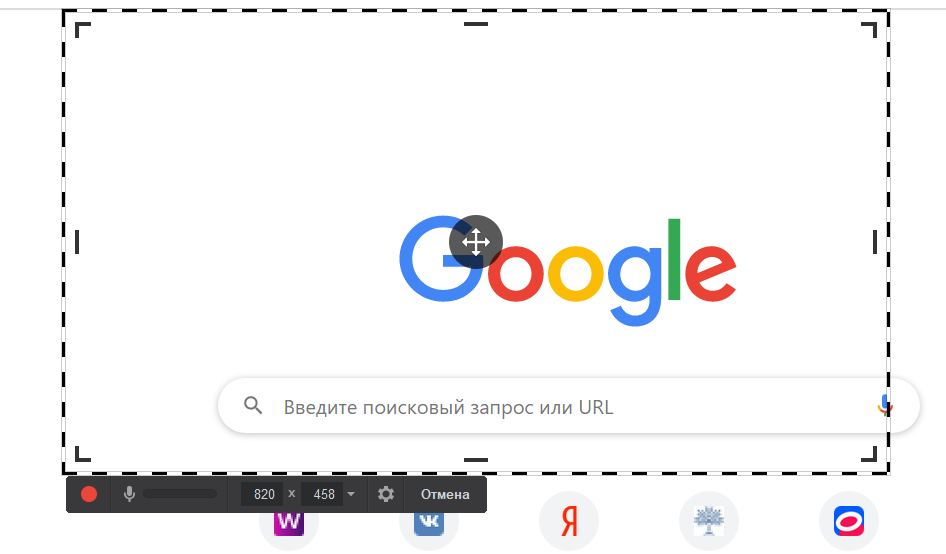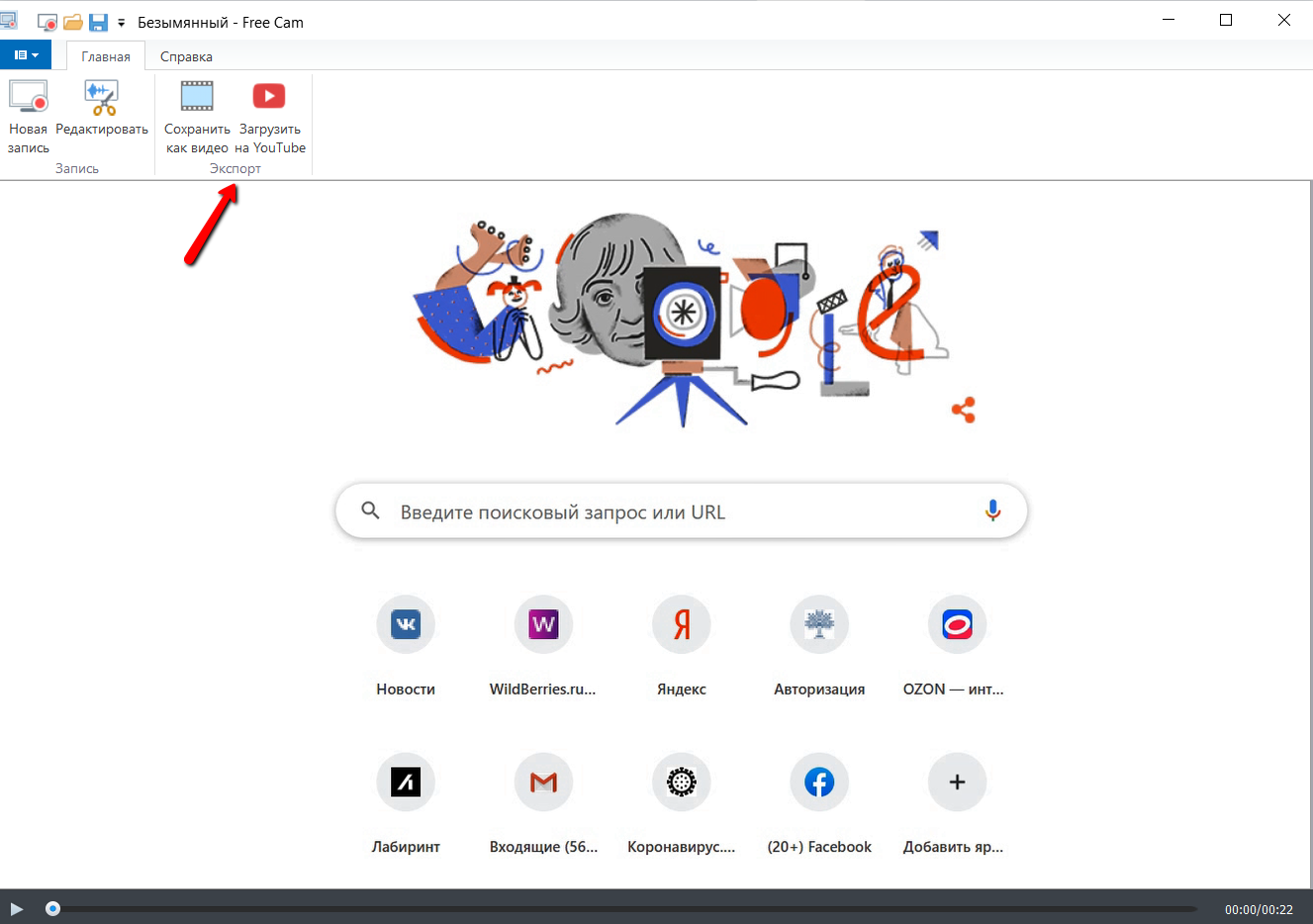Как сделать скринкаст на телефоне
Как записать скринкаст: топ-5 лучших программ
Скринкаст — это запись экрана компьютера. От скриншота он отличается тем, что вместо статичной картинки пользователь записывает видео. Обычно скринкаст создают для видеоуроков о работе с функционалом сайта, с приложением или с компьютерной программой. Преподаватель демонстрирует пошаговый процесс работы и сопровождает его рассказом или комментариями.
Есть несколько вариантов скринкастов: короткое видео без звука, запись видео с экрана с комментариями и запись экрана с пояснениями и с лицом спикера. В этой статье мы расскажем, как записать скринкаст любого типа и какие программы для этого подойдут.
Скринкаст — это видеоинструкция для пользователей
Как сделать скринкаст: пошаговая инструкция
Даже если вы — котик и у вас лапки, можно записать хороший скринкаст
Выбор программы для записи видео с экрана компьютера
Если для создания скриншотов на большинстве ПК есть специальная кнопка «PrtSc», запись видео с экрана компьютера выполняется с помощью специального софта. Мы составили список популярных программ, которые можно легко найти в интернете.
Не все знают, что популярная платформа для видеоконференций — это ещё и программа для записи видео с экрана. Zoom позволяет легко и быстро записать скринкаст тем, кто не хочет разбираться со сложными настройками. Правда, для монтажа записи потребуется сторонний видеоредактор.
Если вы планируете выложить готовый скринкаст на YouTube, удобно создавать его сразу на этой площадке. Можно записать видео со всего экрана или только из отдельного приложения. Для этого нужно нажать на кнопку «добавить видео», выбрать «прямые трансляции» и во всплывающей панели кликнуть «показать экран». Перед тем, как начать запись, убедитесь, что у вас стоит «ограниченный доступ» и видео не транслируется в прямом эфире. После окончания записи её можно отредактировать здесь же. Например, можно добавить титры и комментарии.
Free Screen Video Recorder
Бесплатная программа, которая позволяет делать скриншоты и скринкасты. Время записи видео не ограничено. Можно создать длинный скринкаст в формате AVI, а потом нарезать его на отдельные уроки. Правда, сделать это в самой программе не получится. Для этого придётся использовать отдельные монтажные программы.
Ещё одно бесплатное приложение с простым и понятным функционалом. Позволяет сделать запись видео с экрана на устройствах с Windows, Mac, iOS и Android. Сервис добавляет небольшое изображение рассказчика поверх записи. В Loom можно сделать простую обработку скринкаста, сохранить его или получить ссылку.
Выбор программы для записи видео с экрана телефона
Иногда скринкаст быстрее и проще записать с телефона, чем с компьютера. Операционная система iPhone позволяет сделать это штатными средствами. Для этого нужно найти в настройках элементов управления «запись экрана» и добавить эту функцию на дисплей смартфона. Теперь, чтобы начать запись видео с экрана айфон, достаточно нажать на кнопку записи.
В телефонах на Android потребуется специальное приложение для записи видео с экрана.
Приложение переведено более чем на 20 языков и позволяет записывать видео в высоком качестве бесплатно. При этом на записи не появится никаких водяных знаков. Можно создавать скринкасты в разных форматах и разрешениях. Из дополнительных удобств — возможность поворачивать экран, ставить запись на паузу, редактировать её и транслировать на Youtube.
AZ Screen Recorder
Большинство функций приложения доступны бесплатно, однако за это пользователю придётся смотреть рекламу. AZ Screen Recorder позволяет сделать запись видео с экрана Android любой продолжительности. Здесь также есть возможность ставить запись на паузу и запускать её одним касанием. Также можно записывать ролики в форматах Full HD и QHD. Из дополнительных функций доступно рисование на экране и создание GIF-анимации.
Скринкасты незаменимы, когда нужно создать понятную и наглядную инструкцию, объяснить принцип работы с сайтом или с программой, продемонстрировать возможности приложения. Для их создания не обязательно покупать дорогое оборудование и уметь работать в кадре. Достаточно быть экспертом в теме и уметь о ней рассказать.
Готовые скринкасты можно добавлять в обучающие курсы или предлагать сотрудникам отдельно. В LMS Эквио вы можете дополнить скринкасты заданиями и тестами, чтобы придать им элемент интерактивности. А подробная статистика по обучающимся поможет понять, насколько понятны и информативны ваши видеоинструкции.
Скринкаст с Android-смартфона: чем и как настроить [видео]
Из сообщений средств массовой информации, в том числе онлайн их версий, мы все уже знаем, что Android-смартфоны и/или планшеты нынче есть почти у всех, иногда даже у тех, кто на публике предпочитает пользоваться мобильной техникой Apple или Microsoft.
С другой стороны, те же СМИ регулярно рапортуют о том, что примерно 2/3 Android-юзеров не реализуют в полной мере возможности своих смартфонов, ограничиваясь самым традиционным набором функций. И зачастую не потому, что не хотят их реализовывать, а потому, что попросту не знают, что еще умеют их Android-ы.
В этой связи, сейчас мы расскажем еще об одном интересном мобильном фокусе — о том, как транслировать изображение с экрана Android-смартфона или планшета на экран Windows- или Linux-ПК, либо на экрана Mac-а MacBook-а. Фокус это еще называют «скринкаст», он несложный, так сказать пользовательского уровня (то бишь не требующий от юзера каких-то суперхакерских навыков), но часто полезный в самых разных мобильно-житейских ситуациях. Скажем, чтобы вывести Android-игрушку на большой экран.
Разумеется, просто так скринкаст не включается, т.е. картинку с экрана вашего Android-а ни один комп показывать не будет. Для этого требуется специальный программный инструмент. Желательно качественный и крайне желательно бесплатный.
Инструментов похожих в Интернете много, но одним из самых популярных вполне заслуженно считается TeamViewer QuickSupport, в просторечии «Тимвивер». На самом деле, скринкаст — лишь одна из нескольких наиболее занимательных функций Тимвивера. Эта утилита может гораздо больше, чем просто транслировать экран Android-а на экран компа. С ее помощью вы можете даже управлять этим самым компом со своего (или не своего) смартфона, если на то возникнет такая необходимость.
Притом на настройку такого дистанционного управления тоже времени много не понадобиться. Об этом мы, быть может, расскажем в другой раз.
Итак, как включить скринкаст в Android-смартфоне с помощью утилиты Тимвивер:
Теперь можно включить любимую мобильную игрушку и поиграть в нее на большом экране, используя смартфон в качестве игрового контроллера. Само собой, в обратную сторону система тоже работает, то есть экран компа тоже можно видеть с Android-а и, как мы уже, сказали не только видеть:
[vsw source=»youtube» width=»550″ height=»315″ autoplay=»no»]
Как записать видео с экрана смартфона: Android и iOS
Хотите записать прохождение этапа в мобильной игре или вебинар на экране телефона? Рассказываем, как это сделать проще всего.
Чтобы поделиться изображением на экране смартфона, достаточно сделать скриншот. Поделиться видео чуть сложнее — нужно записать скринкаст. Но ничего сверхъестественного: в iPhone это можно сделать штатными средствами ОС, гаджеты на Android позволяют использовать сторонний софт. Рассказываем, как правильно действовать на каждой из платформ.
Как записать скринкаст на устройствах iOS
Для того, чтобы записать видео с экрана вашего iPhone, необходимо сделать следующее. Во-первых, надо зайти в «Настройки» и открыть «Панель управления», после чего — кликнуть «Настроить элементы управления». Откроется такое меню:
Далее следует обратить внимание на пункт «Запись экрана» и нажать знак «+» слева от него.
Для того, чтобы перетащить ярлык активированной функции на главный экран, надо нажать кнопку «Домой» и потянуть нижнюю часть экрана. Кнопка для создания скринкаста появится в «Пункте управления», после чего ее можно разместить и на основном дисплее. Кнопка «Запись экрана» выглядит традиционно: точка в красном кружке.
При нажатии на эту кнопку запись по умолчанию запустится без звука, однако, если кнопку нажать и удерживать, появится меню следующего вида:
В нем можно включить запись звука с микрофона вашего смартфона. Остановить запись можно повторным нажатием на кнопку функции.
Как записать видео с экрана на Android: Топ-3 программ
DU Recorder
Итак, что же может программа? Во-первых, конечно, она умеет записывать скринкасты, причем в различных форматах, различных разрешениях, битрейтах. Также программа поддерживает HD-видео. Функция паузы и возобновления записи может быть весьма полезна. При использовании программы можно выбрать, куда сохранять видео: на карту или во внутреннюю память.
Кроме того, с помощью программы можно транслировать видео на Youtube, Facebook или Twitch, редактировать его, снимать скриншоты и многое другое.
XRecorder
Приложение от создателей InShot — пожалуй, удобнейшего видеоредактора для Android. Позволяет снимать скринкасты и скриншоты в формате HD, записывать видеозвонки и просматриваемые стримы. Приятно бесплатное: не ставит на видео никаких водяных знаков, не ограничивает время записи, не требует рута.
AZ Screen Recorder
И третья практически бесплатная программа AZ Screen Recorder. Не требует рута, с минимальной рекламой и без ограничений по длительности съемки. Паузится и запускается одним тапом, умеет записывать различные форматы, в том числе, Full HD и QHD. Также можно выбрать любой из множества битрейтов, разрешений, фреймрейтов, заставить программу вести обратный отсчет и пр. Получившееся видео можно сохранить на SD-карте или во внутренней памяти, как удобнее пользователю. В приложении, однако, имеются разные платные фишки: например, создание GIF, рисование на экране, есть кнопка для управления записями без входа в приложение. Эти симпатичные дополнения стоят около 100 руб.
Как записать видео с экрана смартфона
Содержание
Содержание
Записать стрим мобильной игры на смартфоне, инструкцию каких-то настроек для родителей — мало ли для чего вам может понадобиться запись видео с экрана смартфона. Как это сделать разными способами?
Запись с экрана программными средствами на Android
Вплоть до версии Android 10 функция скринкаста во встроенном ПО отсутствует. На стадии подготовки к релизу последней версии, пользователи заметили скринкаст в списке экспериментальных функций, доступных для разработчиков. А уже с официальным появлением Android 10 запись видео с экрана стала доступна и без особых танцев с бубнами.
1. Откройте верхнюю панель быстрого доступа к функциям и найдите значок видеокамеры. Нажмите на него, предоставьте все необходимые разрешения для записи видео и звука. Готово! Можно пользоваться.
2. Если вы не нашли пункт скринкаста в панели, нажмите на карандашик, перейдя в раздел редактирования панели. Пролистните список функций вниз и поищите нужный пункт среди ПО, не попавшего в быстрый доступ. При необходимости перетащите значок скринкаста в область уведомлений.
Запись с экрана программными средствами на iOS
Запись скринкаста на iPhone тоже стала доступной не так давно — только с версии iOS 11.
1. В настройках выберите «Пункт управления», зайдите в «Настроить элементы управления» и нажмите на плюсик слева от параметра «Запись экрана».
2. Чтобы функция появилась в быстром доступе, вернитесь на главный экран и потяните нижнюю часть экрана. В «Пункте управления» появится значок скринкаста в виде красной иконки видеозаписи. Перетащите ее на основной дисплей. Готово!
3. По умолчанию запись пишется без звука. Чтобы добавить разрешение для микрофона, нажмите на значок скринкаста с усилием — откроется меню, где можно включить микрофон.
Сторонние приложения для скринкаста
Если у вас более старые версии Android или iOS, записывать видео с экрана смартфона можно и сторонними приложениями. В целом, у всех программ для скринкаста схожий функционал без лишних примочек. Мы выбрали несколько самых популярных и интуитивно понятных приложений.
DU Recorder
DU Recorder — одна из самых простых и удобных программ. В интерфейсе более 20 бесплатных языков, бесплатный функционал и, что особенно приятно, никакой рекламы!
Программа не только позволяет записывать видео, но и обладает гибкой системой настроек. Можно выбрать качество записи видео, звука, частоту кадров, ориентацию записи, путь сохранения файлов и так далее.
При запуске программы на экране появляется плавающий значок видеокамеры. Подготовившись к записи, достаточно нажать на нее, и откроется меню управления — старт, пауза, стоп. Как только вы закончите запись, значок можно быстро удалить с главного экрана — начните перетаскивать его в сторону и появится кнопка удаления.
DU Recorder — полностью интуитивно понятное и удобное приложение. Причем в нем также можно редактировать полученное видео, снимать с него скриншоты и даже сразу же настраивать трансляцию в социальные сети, в том числе Youtube.
AZ Screen Recorder
AZ Screen Recorder доступен даже на самых старых версиях Android. Функционал в целом похож на DU Recorder — тоже можно выбирать разрешение, битрейт, формат кадра и так далее. Все эти опции совершенно бесплатные и без рекламы. Есть и платные дополнения — в основном это украшательства для видео типа рисования на экране, создания гифок и т. д.
Здесь точно также при включении приложения на экране появляется плавающее меню управления записью. По субъективным ощущениям — чуть менее удобное, чем у DU Recorder.
Screen Recorder
Основное отличие Screen Recorder — эта программа полностью интегрируется с системой, добавляя свою кнопку в область уведомлений. По умолчанию устанавливается на английском языке, но в настройках можно поменять на русский. Функционал стандартный — можно настраивать формат, разрешение и другие опции записи. Кроме прочего, есть еще отображение нажатий по экрану — удобно, если вы записываете какие-нибудь инструкции.
отличное приложение для записи экрана (мой выбор), добавляет свою кнопку в область уведомлений, имеет массу настроек (например, можно добавить наложение видео с камеры) и полностью без рекламы. На телефонах с Android 10 и новее может записывать системные звуки, на более старых версиях — только с микрофона. По умолчанию приложение запускается на английском языке, но в настройках можно включить русский язык интерфейса.
Google Play Games
А этот способ подойдет, если вы решили стримить мобильные игры, записывая процесс игры на видео. Из достоинств — скорее всего, вам не придется ничего устанавливать дополнительно.
Откройте приложение «Play Игры» и зайдите в раздел Библиотека. Найдите нужную установленную игру в списке, зайдите в нее. В правом верхнем углу нажмите на значок видеокамеры.
Вуаля — игра запускается, видеозапись начинается. Обратите внимание, что тут самый настоящий стрим — записывается не только главный экран, но изображение с фронтальный камеры.
Что такое скринкаст и как его сделать. Инструкция
Блочный редактор писем, готовые шаблоны email, формы подписки и автоматизация. Запускайте email-рассылки, чтобы быть на связи со своими клиентами.
Как развиваться в диджитал. Какие каналы сейчас в тренде. Как зарабатывать больше и поднимать чек за свои услуги.
Рассказываем про инструменты для email-рассылок. Обсуждаем лучшие примеры и механики. Говорим о деньгах. Публикуем вакансии.
Скринкаст — это запись видео с экрана. Скринкасты чаще всего используют для обучения. С их помощью объясняют, как работать в разных программах, решать технические проблемы с компьютером или проходить игры.
Разберём, как сделать каждый из этих скринкастов. Залог успеха — в правильной подготовке и выборе оптимальной программы.
Как подготовиться к записи
Уберите всё лишнее с рабочего стола. Очистите рабочий стол от ненужных ярлыков, закройте лишние вкладки. Всё это будет отвлекать зрителя от сути скринкаста.
Настройте разрешение записи не ниже 720p (1280*720). Так вы будете уверены, что зрители разглядят все важные детали. Если планируете размещать видео на YouTube, следите, чтобы соотношение сторон записи составляло 16:9. В противном случае у скринкаста по бокам появятся неприятные чёрные полосы.
Как сделать гифку
Это самый простой и самый короткий вариант скринкаста. Гифки записывают без звука. Авторы статей используют такие видео, чтобы проиллюстрировать текст.
Запись гифки не требует серьёзной подготовки. Придумайте, что вы хотите показать, а потом снимите скринкаст в одной из бесплатных программ.
Какие программы использовать
Я использую Recordit. Это простая, но при этом удобная прога, которая пишет скринкасты в формате GIF. Работает и на Windows, и на macOS.
По умолчанию программа запускается вместе с компьютером. Поэтому всё, что остается сделать — кликнуть на иконке в панели быстрого запуска, выделить область для записи и нажать на кнопку Record.
После завершения записи, гифка открывается в браузере, откуда её легко сохранить. Максимальная длина записи — 5 минут. Этого более чем достаточно для создания гифок.
Другие удобные программы для записи гифок:
Как записать скринкаст со звуком
Продолжительные скринкасты чаще всего нуждаются в комментариях автора. Такие видео требуют более серьёзной подготовки. Прежде всего стоит позаботиться о качестве звука.
Как получить хороший звук
Убрать посторонние шумы. Отключите любые приборы, которые гудят: увлажнитель воздуха, обогреватель и даже холодильник, если он располагается в той же комнате.
Продумать рацион. В день записи лучше исключить из меню семечки, орехи, жирную пищу, газированные напитки. Всё это плохо влияет на голос. Хорошо выпить за несколько минут до записи лимонный чай, чтобы смягчить связки.
Сделать речевую разминку. Проговорите несколько скороговорок, пропойте гласные на разные лады, чтобы язык не заплетался, а голос не подводил.
Выпрямить спину. Расслабьте живот и поднимите грудь вверх. Так голос будет звучать сильнее.
Чем длиннее видео, тем больше шансов запутаться или не сказать что-то важное. Поэтому перед записью обязательно составьте тезисный план рассказа. Прописывать каждое слово не обязательно. Когда текст читают, это звучит скучно.
Какие программы использовать
Есть много достойных программ для записи скринкастов со звуком. Мне больше других нравится iSpring Free Cam. Это бесплатная программа с простым и приятным интерфейсом на русском языке.
Плюсы — в программе нет ни рекламы, ни водяных знаков. Кроме того, в iSpring Free Cam есть простой аудио- и видеоредактор, чтобы довести до ума полученный материал.
Функции ISpring Free Cam:
Как записать скринкаст с лицом спикера
Чтобы продвигать себя как эксперта, одного голоса мало. Важно, чтобы люди узнавали вас в лицо. Для этого добавим запись с веб-камеры.
Как подготовиться к записи видео
Выберите место. Постарайтесь выбрать такой ракурс, чтобы за вами в кадре был однотонный фон и никто не маячил на заднем плане. Расположитесь подальше от стены, в противном случае кадр получится плоским.
Подготовьте оборудование. Если вас не устраивает картинка, которую выдаёт камера ноутбука или смартфона, купите отдельную вебку. Вот неплохой обзор веб-камер для стрима. Есть камеры с приличным встроенным микрофоном — сэкономите на аппаратуре для записи звука.
Ещё один аргумент в пользу веб-камеры — когда зритель видит рассказчика, скринкаст вызывает больше доверия.